今天我们来说下如何使用Blender进行法线烘焙。只需要在Blender中简单设置一下即可。操作并不繁琐。目前仅支持在Cycles渲染器下进行渲染。Eevee暂时不支持。使用Blender工作流的小伙伴可以用来研究研究~
首先准备好高模和低模。将低模展好UV。选中低模在着色编辑器下新建一个材质球。shift+a在着色器选项中新建图像纹理。

点击新建添加烘焙的贴图大小。这里选择2048。记得去除Alpha。取名为normal。这张就是接下来我们要烘焙出来的法线贴图。
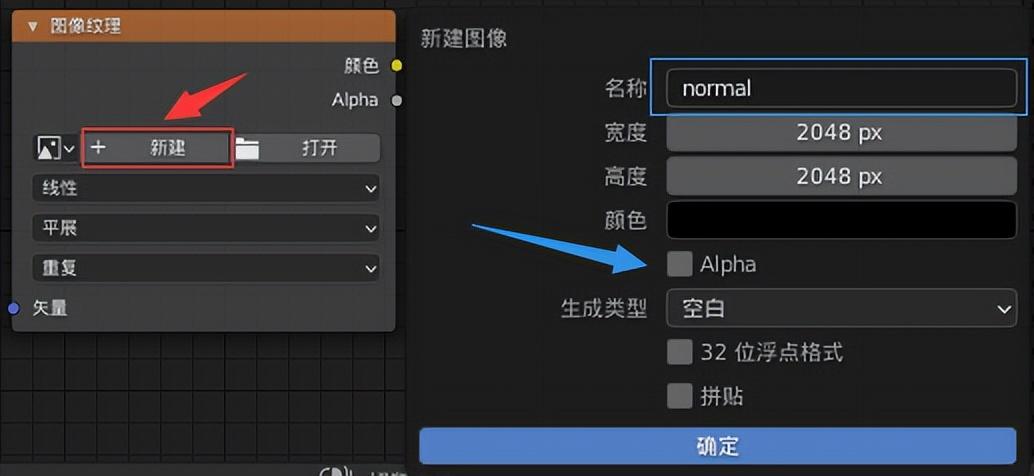
将新建的图像贴图色彩空间改为非彩色(官方推荐法线贴图专用)英文版为non color。
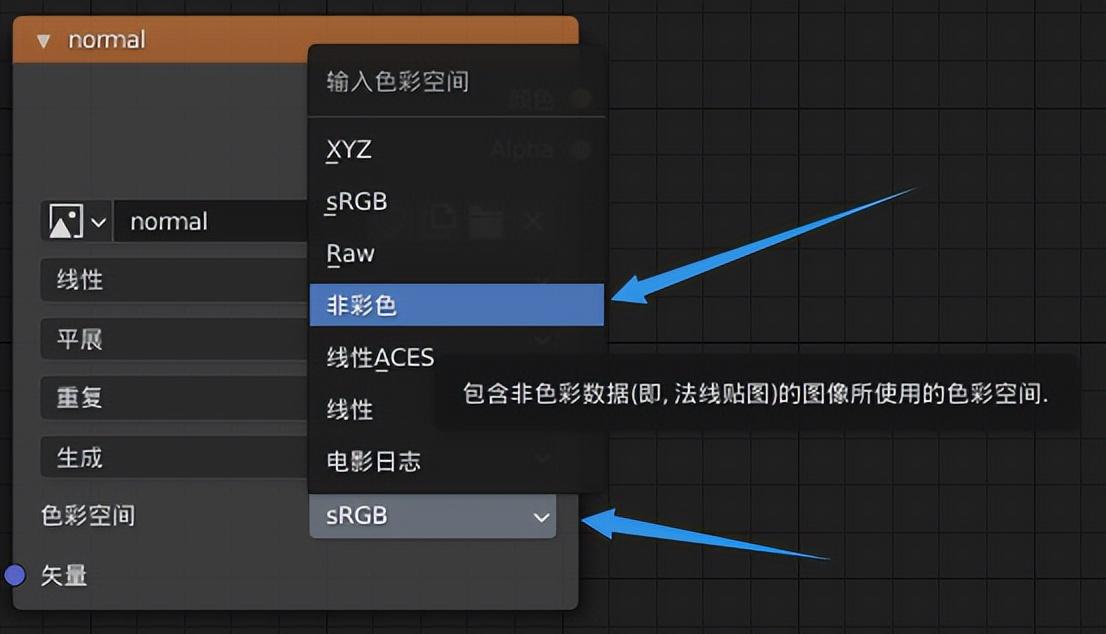
接着再新建一个法线贴图节点连上。
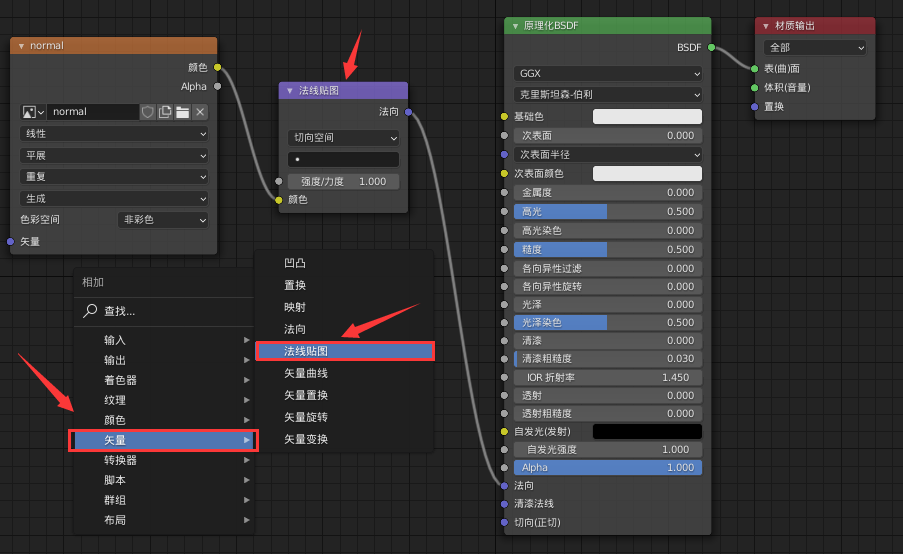
在右侧渲染属性中进入Cycles渲染器。下方打开烘焙面板。将烘焙类型改为法向。
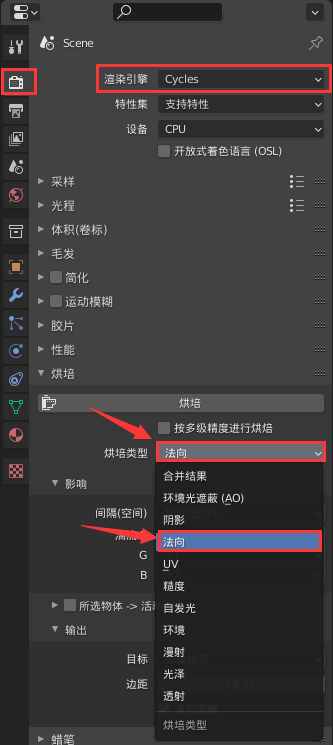
勾选所选物体。勾选罩体(你可以把它理解为八猴中的cage包裹框)。其他默认保持不变。
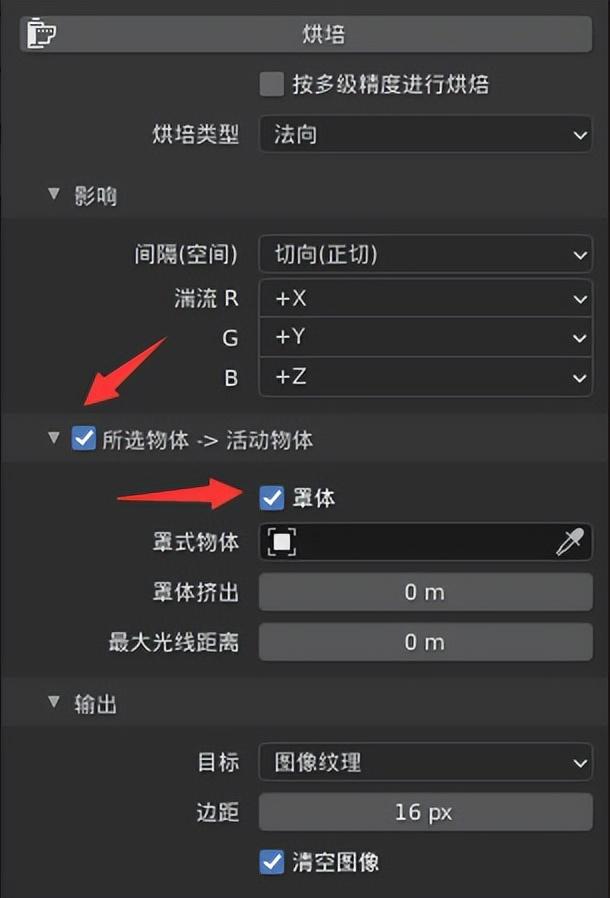
将低模原地复制一个。命名为cage。将cage放大包裹住高模(原理和八猴中的cage包裹框一样)再回到罩式物体中选择刚才创建的cage。
如果担心看不见包裹框你可以将cage进入物体属性中。在试图显示中勾选在前方。显示为线框模式。
接着非常重要的一步。先选择高模。按住Ctrl再选择低模。顺序很重要。最后点击烘焙即可看到我们烘焙完的法线图。
如果烘焙完成后发现法线图变成黄色说明你的低模法向反了。这种情况我们可以进入上方视图叠加层中打开面朝向。蓝色代表法向正。红色代表反。如果发红进入编辑模式选中所有面Alt+N点击翻转再重新烘焙即可。
以上就是Blender中烘焙法线贴图的流程。总体来说还算是比较方便简单。只是烘焙的速度确实没有八猴那么快。但胜在不需要导来到去那么麻烦。各位小伙伴可以拿去研究研究~
本文地址:https://www.zgqzhs.com/74444.html,转载请说明来源于:渲大师
声明:本站部分内容来自网络,如无特殊说明或标注,均为本站原创发布。如若本站内容侵犯了原著者的合法权益,可联系我们进行处理。分享目的仅供大家学习与参考,不代表本站立场!



